- Инструкция как использовать Metamask для Binance Smart Chain
- Что это?
- Установка
- Создание учетной записи в MetaMask для Binance Smart Chain
- Подключение своего аккаунта MetakMast к сети Binance Smart Chain
- Перевод BinanceCoin (BNB) в свой аккаунт MetaMask
- Подключение Metamask к бирже BurgerSwap
- Инструкция как использовать Metamask для Binance Smart Chain
- Что это?
- Установка
- Создание учетной записи в MetaMask для Binance Smart Chain
- Подключение своего аккаунта MetakMast к сети Binance Smart Chain
- Перевод BinanceCoin (BNB) в свой аккаунт MetaMask
- Подключение Metamask к бирже BurgerSwap
- Подпишись на наш Telegram-канал и не пропускай важные новости из мира криптовалют и блокчейна*
- Государство и общество
- События и встречи
- Биржи новости
- ТОП 3 роста за 24 часа
- ТОП 3 падения за 24 часа
- Как использовать MetaMask
- Вступление
- Что такое MetaMask?
- Установка MetaMask
- Создание кошелька
- Сделайте резервную копию seed-фразы!
- Пополнение кошелька
- Доступ к децентрализованной сети
- MetaMask и конфиденциальность
- Обмен ETH на DAI
- Где хранятся мои токены?
- Что ещё нужно знать о MetaMask?
- Приложение MetaMask
- Заключение
- Как перевести BNB, USDT, NMX типа BEP-20 на кошелек Metamask
Инструкция как использовать Metamask для Binance Smart Chain
Это перевод оригинального гайда с официальных ресурсов Binance https://docs.binance.org/smart-chain/wallet/metamask.html перевод подготовил t.me/valera1313
Что это?
MetaMask был создан, чтобы обезопасить и сделать более удобными веб-сайты с подключением к сети Ethereum. В частности, он обрабатывает аккаунты и подключение пользователя к блокчейну Эфира. Он поддерживается в браузерах Chrome, Brave и Safari.
Установка
Пример: установка Metamask в браузер Brave
- Откройте раздел расширений в Brave
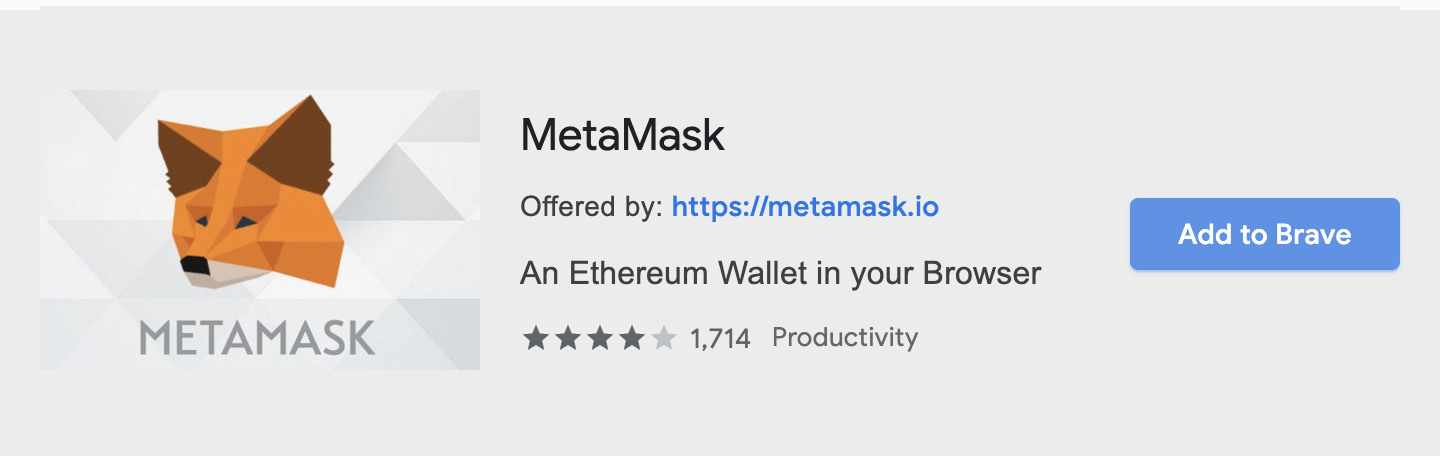
- Нажмите «Добавить в Brave». Вы успешно установили расширение MetaMask в Brave!
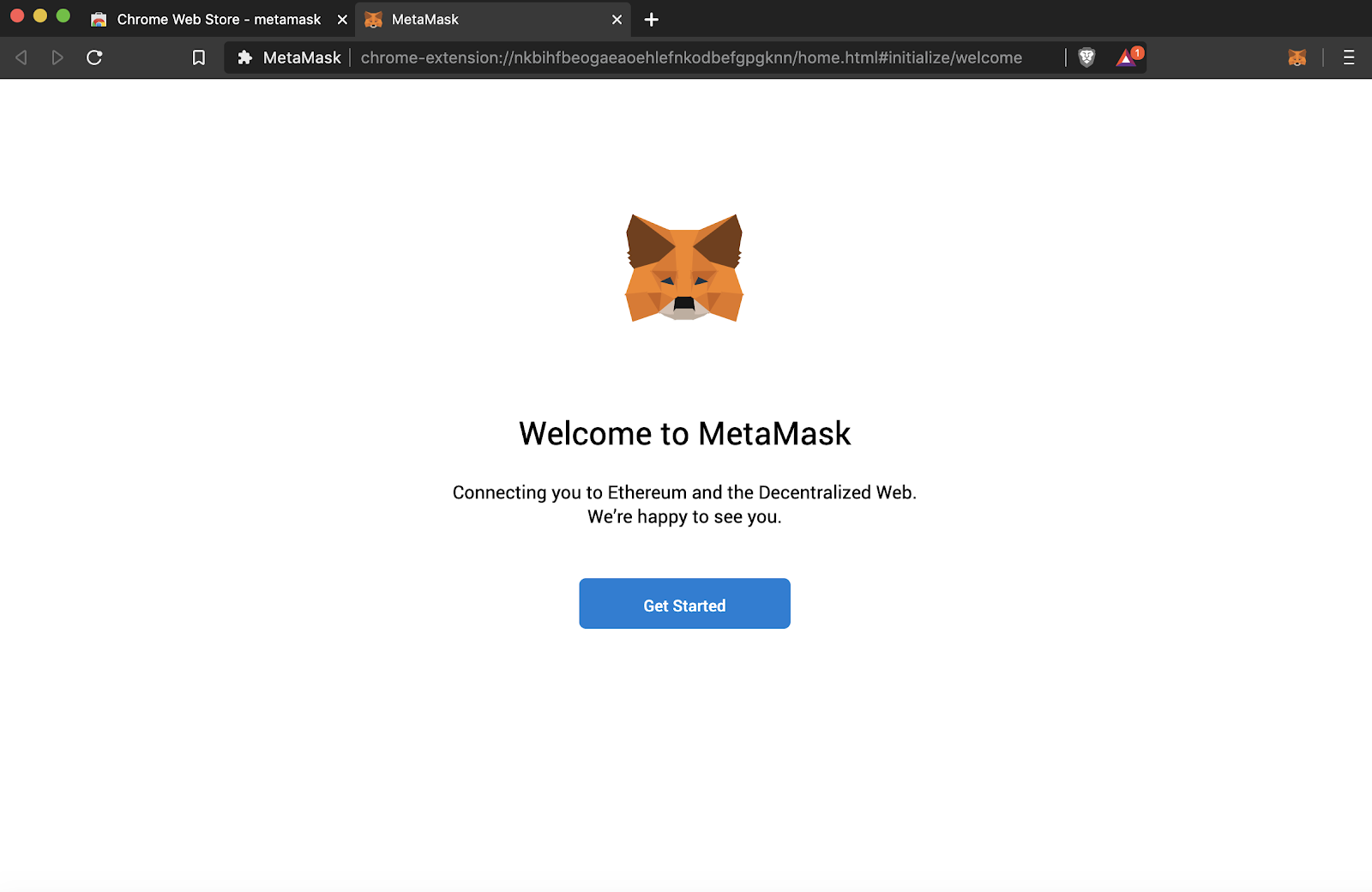
Создание учетной записи в MetaMask для Binance Smart Chain
- Нажмите кнопку «Создать кошелек»/“Create a wallet”.
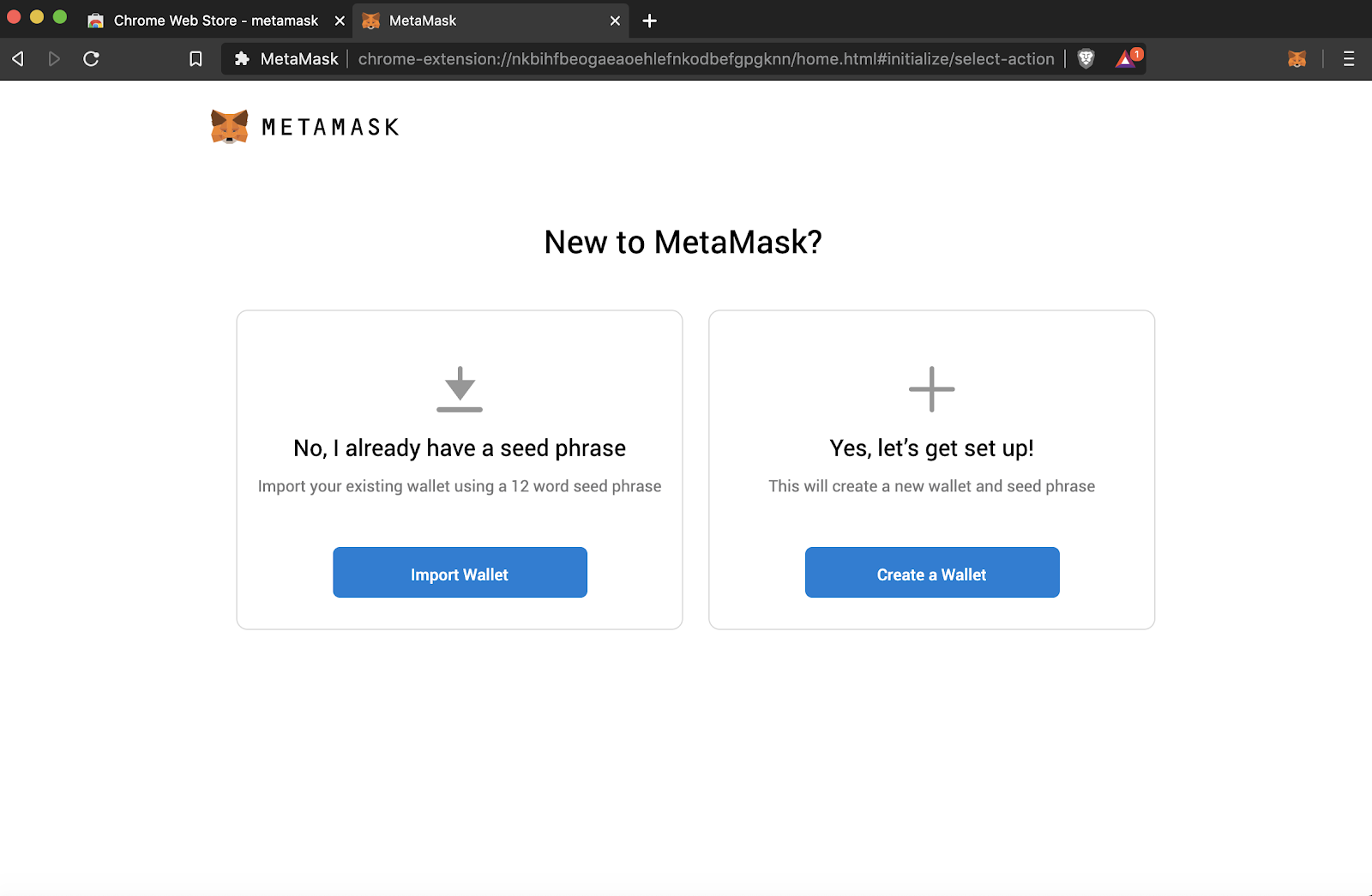
2. Придумайте пароль не менее 8 символов.
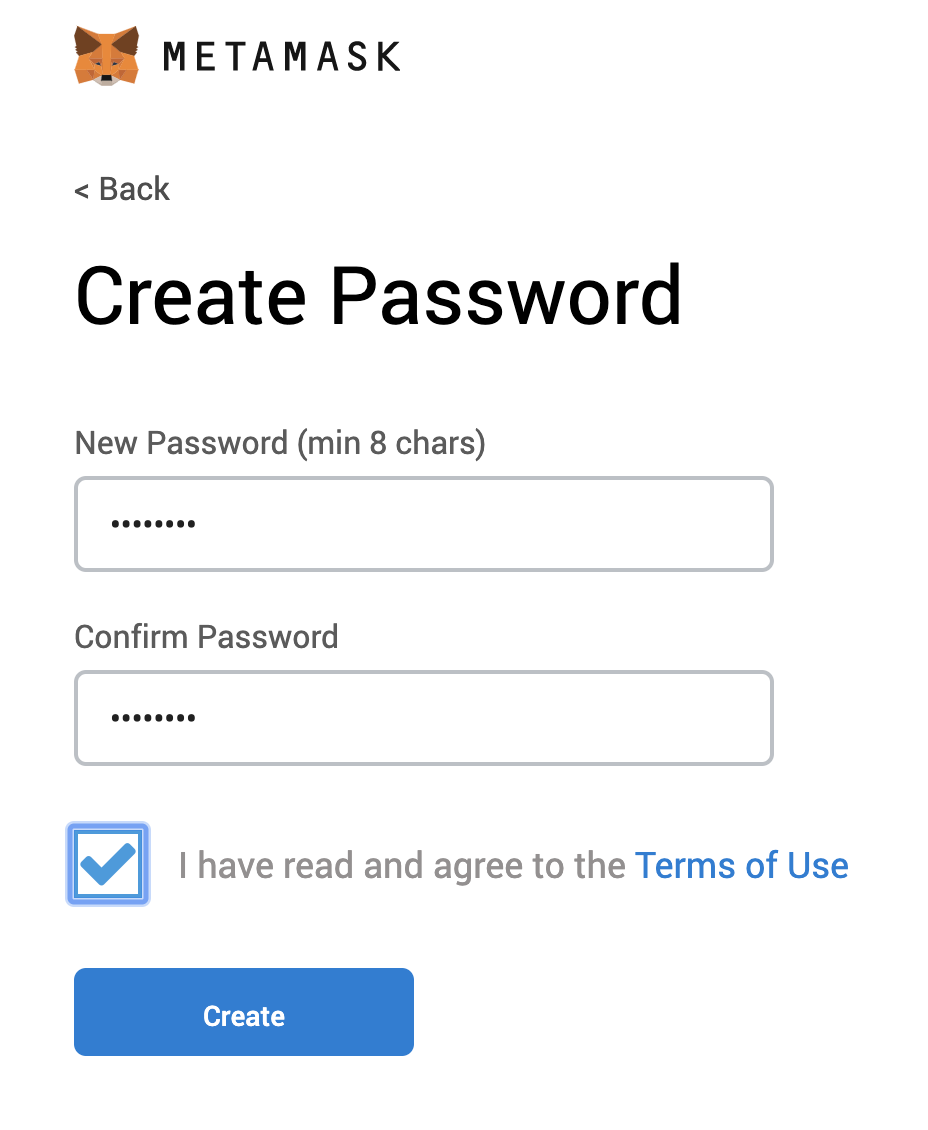
3. Нажмите «Создать»/“Create” и запишите секретную фразу.
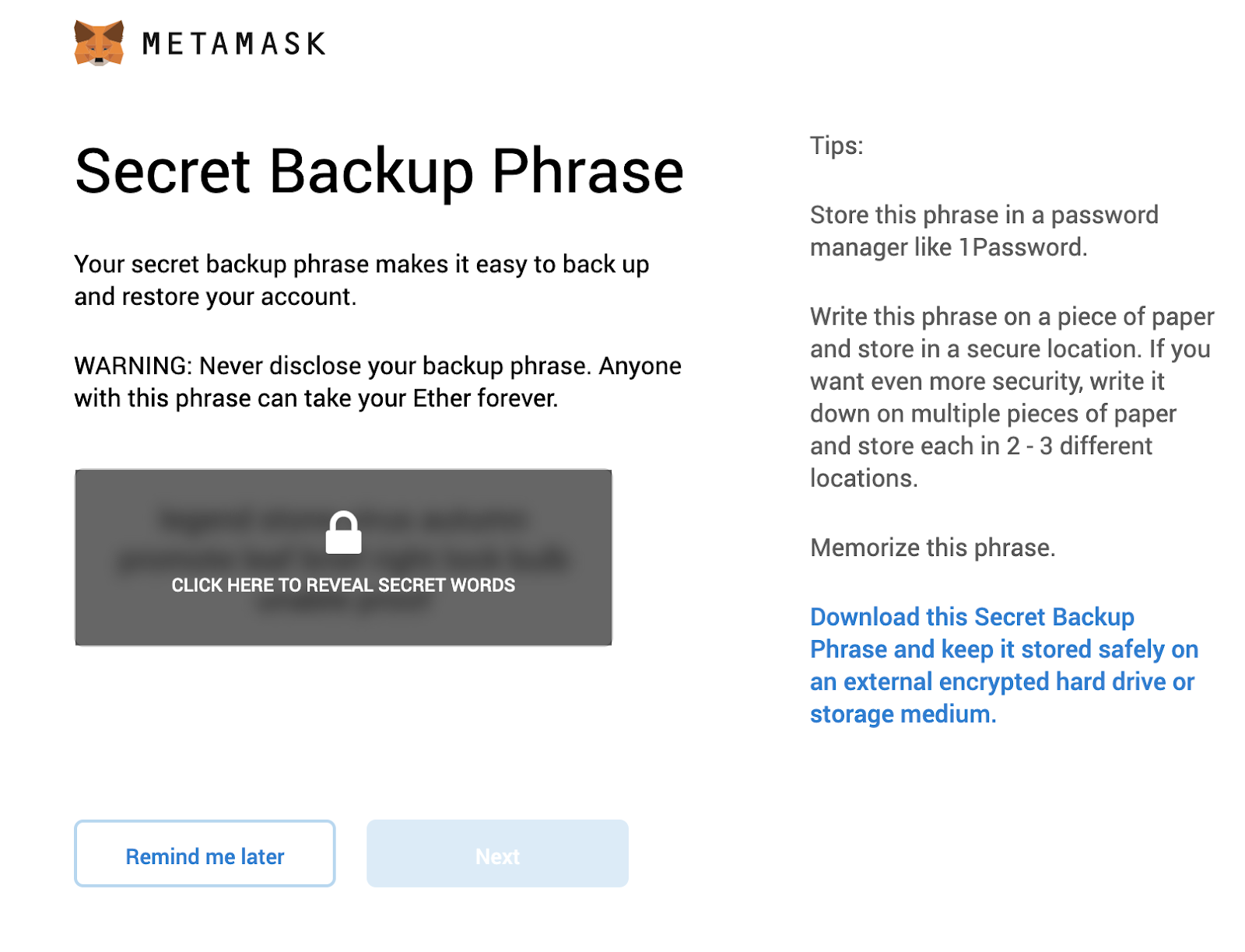
4. Выберите каждое слово по порядку, чтобы убедиться, что она верна, затем нажмите «Подтвердить»/“Confirm”
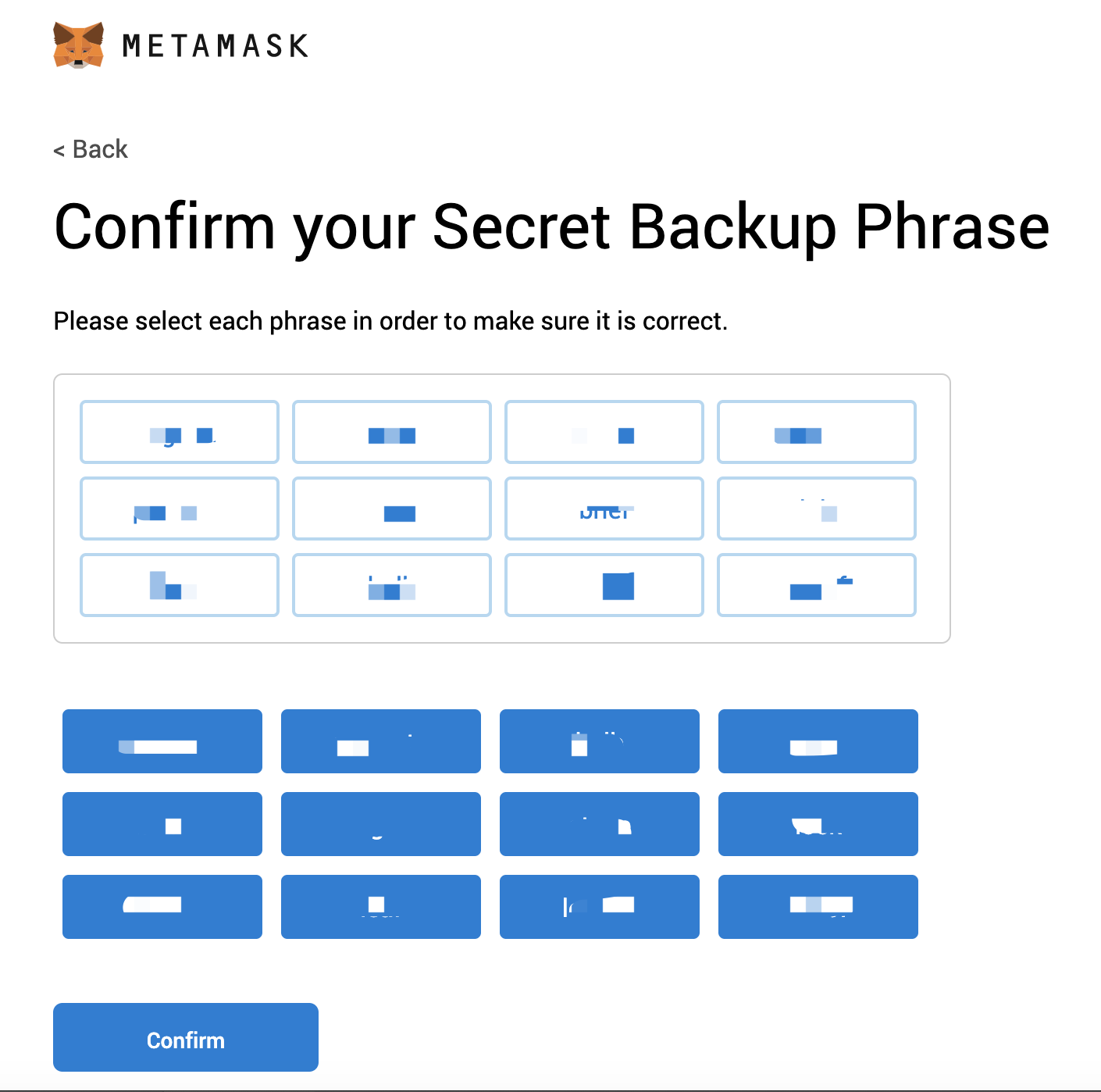
Поздравляю! Вы создали свою учетную запись MetaMask!
Подключение своего аккаунта MetakMast к сети Binance Smart Chain
Примечание от автора перевода. В оригинальной публикации показывают, как подключиться к тестовой и основной сети Binance Smart Chain. Рассматриваем подключение к основной сети!
- В MetaMask перейдите на страницу настроек/settings.
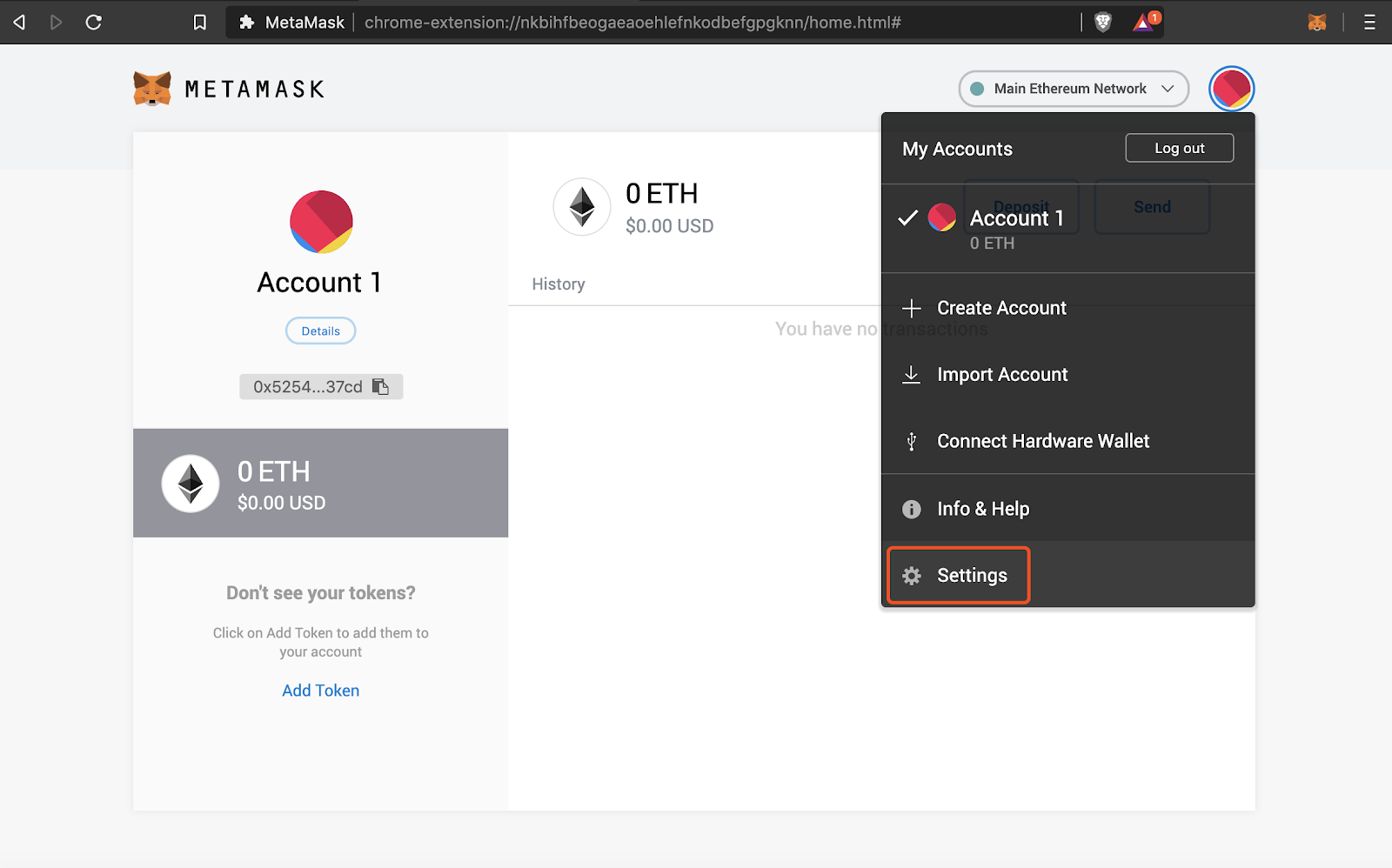
2. Добавьте новую сеть/new network.
Основная сеть/Mainnet
- Имя сети: BSC Mainnet
- Новый RPC URL: https://bsc-dataseed.binance.org/
- Chain ID: 56
- Symbol: BNB
- Block Explorer: https://bscscan.com
Перевод BinanceCoin (BNB) в свой аккаунт MetaMask
- Скопируйте свой адрес в Metamask
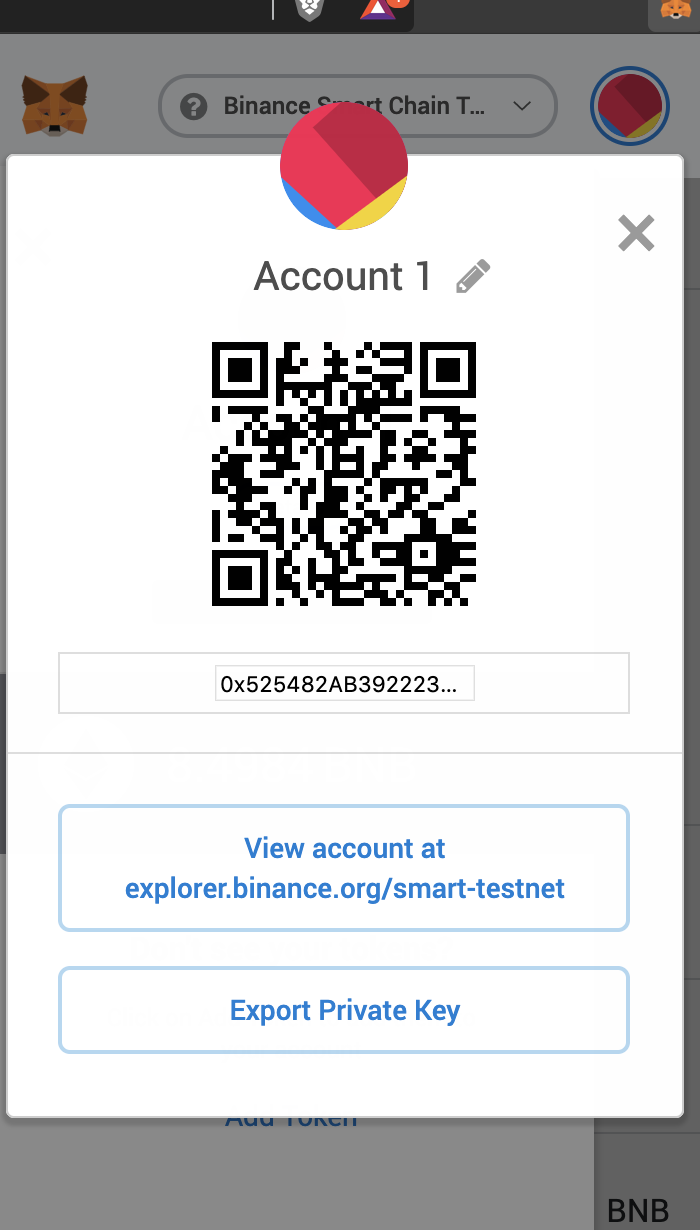
2. Переведите BinanceCoin (BNB) с Binance на скопированный адрес. Важно! Для перевода используйте сеть BEP20! Ожидайте Ваши BNB в аккаунте Metamask!
Подключение Metamask к бирже BurgerSwap
Подключение Metamask к бирже BurgerSwap, а так же процесс работы совпадают с биржами Uniswap и SushiSwap!
Добавление токенов в сети Binance Smart Chain в Metamask идентичны добавлению ERC20 токенов в сети Ethereum.
Источник
Инструкция как использовать Metamask для Binance Smart Chain
перевод подготовил t.me/valera1313
Что это?
MetaMask был создан, чтобы обезопасить и сделать более удобными веб-сайты с подключением к сети Ethereum. В частности, он обрабатывает аккаунты и подключение пользователя к блокчейну Эфира. Он поддерживается в браузерах Chrome, BRAVE и Safari.
Установка
Пример: установка Metamask в браузер Brave
- Откройте раздел расширений в Brave
Примечание. Убедитесь, что это расширение от metamask.io.
- Нажмите «Добавить в Brave». Вы успешно установили расширение MetaMask в Brave!
Процесс установки одинаковый для всех браузеров
Создание учетной записи в MetaMask для Binance Smart Chain
- Нажмите кнопку «Создать кошелек»/“Create a wallet”.
Создание кошелька
2. Придумайте пароль не менее 8 символов.
3. Нажмите «Создать»/“Create” и запишите секретную фразу.
4. Выберите каждое слово по порядку, чтобы убедиться, что она верна, затем нажмите «Подтвердить»/“Confirm”
Подтверждение секретной фразы
Поздравляю! Вы создали свою учетную запись MetaMask!
Подключение своего аккаунта MetakMast к сети Binance Smart Chain
Примечание от автора перевода. В оригинальной публикации показывают, как подключиться к тестовой и основной сети Binance Smart Chain. Рассматриваем подключение к основной сети!
- В MetaMask перейдите на страницу настроек/settings.
Настройки
2. Добавьте новую сеть/new network.
Добавление основной сети
Основная сеть/Mainnet
Перевод BinanceCoin (BNB) в свой аккаунт MetaMask
- Скопируйте свой адрес в Metamask
Адрес
2. Переведите BinanceCoin (BNB) с Binance на скопированный адрес. Важно! Для перевода используйте сеть BEP20! Ожидайте Ваши BNB в аккаунте Metamask!
Подключение Metamask к бирже BurgerSwap
Подключение Metamask к бирже BurgerSwap, а так же процесс работы совпадают с биржами Uniswap и SushiSwap!
Добавление токенов в сети Binance Smart Chain в Metamask идентичны добавлению ERC20 токенов в сети Ethereum.
Подпишись на наш Telegram-канал и не пропускай важные новости из мира криптовалют и блокчейна*
*Ссылка открывается даже, если телеграм заблокирован в вашем регионе
Государство и общество
События и встречи
Биржи новости
ТОП 3 роста за 24 часа
ТОП 3 падения за 24 часа
Нет новых страниц
Cryptofans — информационный микросервисный портал о криптовалютах, блокчейне и децентрализованных технологиях. Мы работаем для вас с 2016 года и активно развиваемся, расширяя возможности, подключая новые сервисы, добавляя новые разделы.Материалы портала не запрещается копировать. За активную ссылку благодарность и респект.
По вопросам сотрудничества и предложений обращайтесь на почту [email protected]
Весь контент, предоставляемый сайтом, гиперссылки, связанные приложения, форумы, блоги, социальные сети и другая информация взята из сторонних источников и предназначена только для ознакомления. Мы не даем никаких гарантий в отношении нашего контента, включая, но не ограничиваясь точностью и актуальностью. Никакая часть предоставляемого нами контента не является финансовой консультацией, юридической консультацией или любой другой формой консультации, предназначенной для какой-либо вашей личной цели. Любое использование нашего контента осуществляется исключительно на ваш страх и риск. Вы должны провести свои собственные исследования, обзор, анализ и проверку нашего контента, прежде чем полагаться на них. Торговля-очень рискованная деятельность, которая может привести к крупным потерям, поэтому проконсультируйтесь с вашим финансовым консультантом перед принятием любого решения. Никакой контент на нашем сайте не является публичной офертой или приглашением к действию.
Настоящий ресурс может содержать материалы 18+
Источник
Как использовать MetaMask
Почему мне нужно прочитать эту статью?
MetaMask позволит подключаться к децентрализованным приложениям (DApps) прямо из браузера (или через мобильное приложение). Вы можете совершать сделки без посредников и играть в различные игры с полностью прозрачным исходным кодом (так что вы будете уверены, что вас не обманули).
Ознакомьтесь с руководством, чтобы начать работу с расширением!
Вступление
Что такое MetaMask?
Установка MetaMask
Кошелек MetaMask можно установить в браузерах Google Chrome, Firefox и Brave. Также он доступен для iOS и Android, но сейчас мы не будем на этом останавливаться. В этом руководстве мы будем использовать Firefox, но независимо от того, какой браузер вы используете, шаги будут примерно одинаковыми.
Создание кошелька
Вы должны увидеть приветственное сообщение.
Наверное, вы, как и мы, долго игрались с этой милой лисой, прежде чем начать работу с расширением.
Сделайте резервную копию seed-фразы!
Чтобы просмотреть фразу, нажмите на серое поле.
Скучная часть закончена, теперь давайте получим немного денег (в тестовой сети).
Пополнение кошелька
У Ethereum есть много тестовых сетей. Об их различях можно узнать из этого сравнения.
Ура! Бесплатные деньги!
Обычно транзакции Ethereum подтверждаются довольно быстро, но прежде чем 1 ETH попадет в ваш кошелек, может пройти некоторое время. Вы можете проверить получение активов, нажав на лису в панели инструментов.
Доступ к децентрализованной сети
Когда сайт впервые попытается подключиться, появится диалоговое окно MetaMask с просьбой подтвердить действие. Здесь вы можете выбрать учетную запись (пока у нас только одна, так что оставьте все как есть), а затем просмотреть, какие разрешения собираетесь предоставить сайту. В этом случае, как и во многих других, сайт запрашивает информацию об адресе кошелька вашей учетной записи.
MetaMask и конфиденциальность
Важно помнить о том, какую информацию вы предоставляете сайтам. Если сайт знает ваш адрес, он может отслеживать все входящие и исходящие транзакции с эфиром и токенами. Более того, адрес в сети Ethereum можно сопоставить с вашим IP-адресом.
Обмен ETH на DAI
Завершите обмен с помощью MetaMask.
Затем еще раз отобразится запрос на подтверждение действия с MetaMask. В этом случае вам необходимо подтвердить транзакцию до ее создания. Когда вы делаете это в основной сети, убедитесь, что комиссия приемлема для вас, поскольку ее сумма может быть велика. Комиссия зависит от текущего состояния сети.
После этого нам нужно дождаться подтверждения транзакции.
Где хранятся мои токены?
Итак, ваш эфир пропал, но новые токены не отображаются в аккаунте. Без паники – нужно добавить их вручную.
- Откройте кошелек, нажав на расширение.
- Нажмите на три точки в верхней панели.
- Выберите «Посмотреть на Etherscan».
- В разделе «Overview» нажмите на выпадающий список «Token» и выберите DAI.
- В разделе «Profile Summary», вы должны увидеть адрес контракта. Скопируйте адрес наведя на него.
- Вернитесь в MetaMask и нажмите «Добавить токен».
- Нажмите на вкладку «Пользовательский токен».
- Вставьте скопированный адрес в форму «Адрес контракта токена».
- Остальные поля должны быть заполнены автоматически. Нажмите «Далее», затем «Добавить токены».
- Вернитесь на главный экран, чтобы просмотреть полный баланс.
Поздравляем! Вы только что воспользовались своим первым DApp, надежно обменяв эфир на DAI. Все, что вы узнали, теперь можно сделать в реальной сети. Когда вы будете готовы пользоваться приложениями основной сети, не забудьте переключиться с Ropsten на основную сеть.
Что ещё нужно знать о MetaMask?
Наконец, при использовании MetaMask вы должны понимать, к каким сайтам предоставляете доступ.
Приложение MetaMask
Приложение MetaMask для Android/iPhone представляет собой удобное решение для взаимодействия с приложениями Web3 внутри вашего смартфона. В приложение, обладающее большей частью той же функциональности, что и расширение, встроен браузер DApp, поэтому вы можете получить доступ к различным децентрализованным приложениям одним касанием.
Браузер приложений внутри MetaMask.
Работа в приложении очень похожа на работу с расширением браузера. Вы можете напрямую переводить эфир или токены из своего кошелька или даже взаимодействовать с Uniswap, как было показано выше.
Запрос приложения на подтверждение при подключении к PoolTogether.
Заключение
MetaMask – мощный инструмент для работы в децентрализованных сетях. Если вы выполнили действия, описанные в этом руководстве, то уже увидели потенциал кошелька. Очевидно, увидели и другие: сейчас у MetaMask более миллиона пользователей.
По мере развития стека Ethereum такие приложения, как MetaMask, несомненно, станут неотъемлемыми компонентами, интегрирующими существующие технологии и зарождающуюся криптовалютную инфраструктуру.
Источник
Как перевести BNB, USDT, NMX типа BEP-20 на кошелек Metamask
Вы зарегистрированы в Метамаск. При этом Ваш метамаск изначально работает на ETH блокчейне. Это видно вот здесь. Нам надо это исправить.
Заходим в кошелек
В кошельке MetaMask открываем учетную запись
Переходим на страницу настроек
С самом низу находим сети и нажимаем «Добавить новую сеть» («new network»)
Вводим следующие данные
Имя сети: BSC Mainnet
Новый URL-адрес RPC https://bsc-dataseed1.binance.org/
ChainID: 56
Токен: BNB
URL-адресэксплорера: https://bscscan.com/
После этого нажимаем «Сохранить», чтобы добавить BSC Mainnet в свой кошелек MetaMask.
Поздравляем! Теперь у вас есть кошелек MetaMask, настроенный для BSC. Теперь вы можете хранить свои токены BEP20 и подключить кошелек MetaMask к DApps в цепочке Binance. То — есть к децентрализованной бирже Pancake swap
Раскройте список сетей и выберите BSC Mainnet.
Вы можете добавлять и управлять всеми токенами BEP20 из этой сети.
По умолчанию к вашей учетной записи будет добавлен только BNB.
Сперва вам нужно пополнить счет в BNB (BEP 20). После этого добавить два новых пользовательских токена BEP20 USDT и BEP20 NMX. А теперь по порядку.
Примечание. Вы находитесь в сети BSC и можете добавлять только токены BEP20, не ERC20.
Пополняем баланс BNB используя аккаунт binance (на момент написания этой статьи bnb BEP20 еще не был заличсен на Nominex)
Идем в кошелек BNB на бинанс и нажимаем вывод
Копируем адрес кошелька в метамаске
Вставляем этот адрес в строку получателя
4. Выбираем Binance Smart Chain (BEP20)
5. Кто делает это первый раз отвечает на 4 вопроса. Мини тест что ты понимаешь что работаешь с другой сетью.
5. Отправляем желаемую сумму BNB с минимальными комиссиями
6. Отправляем желаемую сумму BNB с минимальными комиссиями
6. Через некоторое время проверяем баланс на метамаск кошельке. Деньги поступили! Ура. Это не занимает больше 2-3 минут. BNB нам нужен для того чтобы оплачивать им комиссии за совершение операций на DEX Pancake swap. МНого его не нужно, поэтому рассчитывайте что больше чем 30-40 долларов в BNB хватит для совершения самых больших транзакций.
Теперь добавляем USDT BEP 20.
Чтобы добавить пользовательский токен Binance-Peg BUSD-T (BEP20),
Нажми «Добавить токен» — выбери собственный токен, а затем введи адрес контракта токена 0x55d398326f99059ff775485246999027b3197955. Нажми далее.
Нажми добавить токены (на моем адресе эти токены уже были. Далее я объясню как и туда отправить).
Вуаля. Токен USDT добавлен.
Теперь переводим USDT. Здесь можно рассмотреть несколько вариантов
1 условие: У вас есть USDT на Nominex или любой другой бирже
2 условие: У вас есть USDT на Binance
3 условие: У вас нет USDT
В первом случае
Вы переводите USDT с Nominex или любой другой биржи на Binance выбирая при этом сеть не ERC 20 а TRC 20 для минимизации комиссий.
Во втором случае
Если у вас уже были или появились USDT на счету Binance, вам необходимо отправить на адрес метамаск кошелька в сети BSC Mainnet USDT выбрав при этом сеть BEP20. (предварительно добавив токен в кошелек)
В третьем случае
Вам просто надо купить USDT за любую криптовалюту или фиат на бирже Binance и уже после этого следовать инструкции в п.2.
Теперь добавляем NMX BEP 20
Источник
